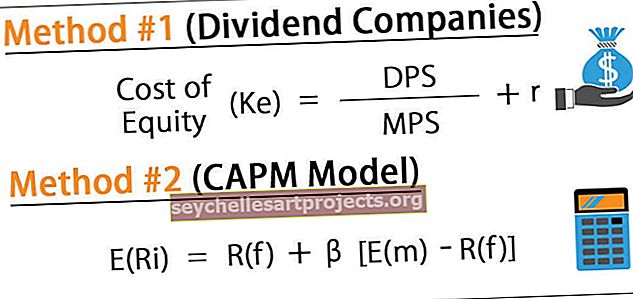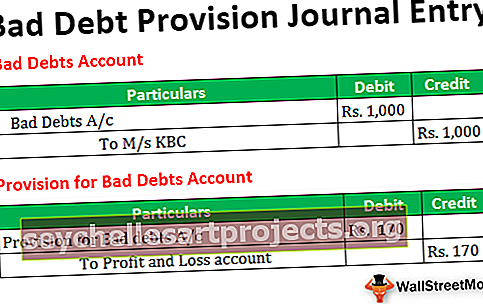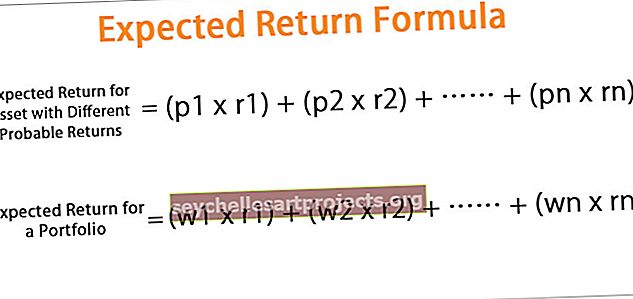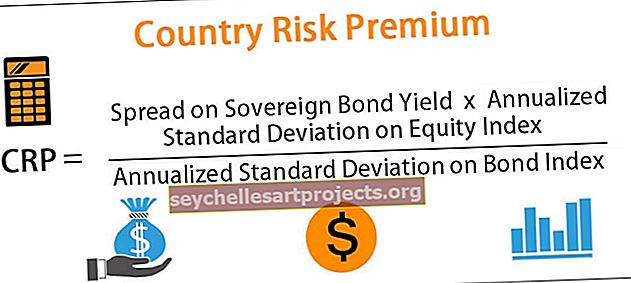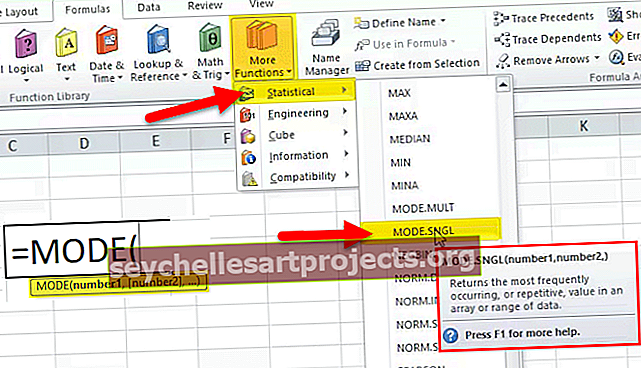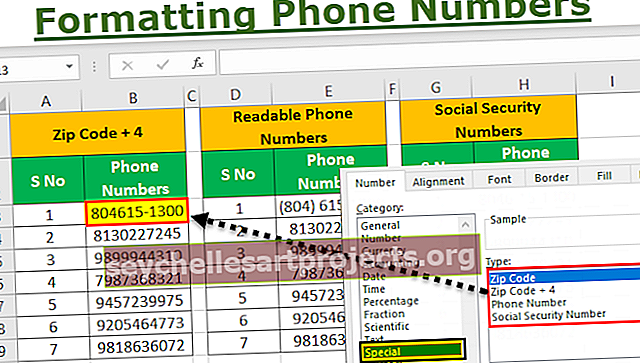Funkce COS v aplikaci Excel (vzorec, příklady) | Jak používat funkci COS?
Funkce COS Excel je vestavěná trigonometrická funkce v aplikaci Excel, která se používá k výpočtu kosinové hodnoty daného čísla nebo v termínech nebo trigonometrii kosinová hodnota daného úhlu, zde je úhel číslo v aplikaci Excel a tato funkce trvá pouze jeden argument což je zadané číslo vstupu.
Funkce COS Excel
Jedná se o vestavěnou funkci v MS Excel. Je zařazen do kategorie Matematické funkce v MS Excel. Funkce vrací kosinus úhlu uvedeného v radiánech. Parametr je hodnota úhlu, pro který má být kosinus vypočítán. Úhel lze vypočítat pomocí funkce RADIANS nebo vynásobením PI () / 180.
Vzorec COS
Vzorec COS v aplikaci Excel je následující:

Vzorec COS v aplikaci Excel má jeden argument, který je požadovaným parametrem.
- number = Toto je povinný parametr. Udává úhel, pro který má být kosinus vypočítán.
Jak používat funkci COS v aplikaci Excel?
COS lze použít v listu aplikace Excel jako funkce listu (WS) i v aplikaci Excel VBA. Jako funkci WS ji lze zadat jako součást vzorce COS v buňce listu. Jako funkci VBA jej lze zadat do kódu VBA.
Tuto šablonu aplikace Excel COS Function si můžete stáhnout zde - šablonu aplikace COS Function Excel
Pro lepší pochopení viz níže uvedené příklady.
Příklad č. 1 - Výpočet hodnoty cos (0)

V tomto příkladu buňka B2 obsahuje hodnotu úhlu, pro který má být kosinus vypočítán. S buňkou C2 je spojen vzorec COS, kterým je RADIANS. COS v aplikaci Excel je přiřazen buňce D2. RADIANS (B2) je 0. Dále se COS použije na 0, což je 1.
Výsledná buňka D2 má tedy hodnotu 1, protože COS (0) je 1.

Příklad č. 2 - Výpočet hodnoty cos (30)

V tomto příkladu obsahuje buňka B3 hodnotu úhlu, pro který má být kosinus vypočítán. S buňkou C3 je spojen vzorec COS, kterým je RADIANS. COS v aplikaci Excel je přiřazen buňce D3. RADIANS (B3) je 0,523598776. Dále je COS aplikován na 0,523598776, což je 0,866025404.
Výsledná buňka D3 má tedy hodnotu 1, protože COS (0,523598776) je 1.

Příklad č. 3 - Výpočet hodnoty cos (45)

V tomto příkladu obsahuje buňka B4 hodnotu úhlu, pro který má být kosinus vypočítán. S buňkou C4 je spojen vzorec COS, kterým je RADIANS. COS je přiřazen k buňce D4. RADIANS (B3) je 0,523598776. Dále je COS aplikován na 0,785398163, což je 0,707106781.
Výsledná buňka D4 má tedy hodnotu 1, protože COS (0,707106781) je 1.

Příklad č. 4 - Výpočet hodnoty cos (60)

V tomto příkladu obsahuje buňka B5 hodnotu úhlu, pro který má být kosinus vypočítán. S buňkou C5 je spojen vzorec COS, kterým je RADIANS. COS je přiřazen k buňce D5. RADIANS (B5) je 1,047197551. Dále je COS aplikován na 1.047197551, což je 0,5.
Výsledná buňka D5 má tedy hodnotu 0,5, protože COS (1,047197551) je 0,5.

Příklad č. 5 - Výpočet hodnoty cos (90)

V tomto příkladu obsahuje buňka B6 hodnotu úhlu, pro který má být kosinus vypočítán. Buňka C6 má přidružený vzorec COS, který je B6 * PI () / 180. COS je přiřazen buňce D6. 90 * PI () / 180 je 1,570796327 . Hodnota PI () je 3,14159. Je to tedy 90 * (3,14159 / 180) = 1,570796327. Dále je COS aplikován na 1.570796327, což je 6.12574E-17 .
Výsledná buňka D6 má tedy 6.12574E-17, protože COS (1.570796327) je 6.12574E-17.

Je třeba pamatovat na funkci COS v aplikaci Excel
- COS v aplikaci Excel vždy očekává radiány jako parametr, pro který se má vypočítat kosinus.
- Pokud je úhel ve stupních, musí se vypočítat pomocí funkce RADIANS nebo vynásobit úhel PI () / 180.
Využití funkce COS v aplikaci Excel VBA
COS v aplikaci Excel lze použít v aplikaci Excel VBA následujícím způsobem. Slouží ke stejnému účelu, kterým je získání kosinové hodnoty poskytnutého úhlu.
| Syntaxe : COS (číslo) |
Příklad VBA č. 1
Dim val1 As Double val1 = Cos (0) val1: 1
Zde je val1 proměnná. Je deklarován jako Double, což znamená, že může obsahovat data s dvojitým datovým typem. Kosinus 0 je 1. Proto val1 obsahuje hodnotu 1.
Příklad VBA č. 2
Const pi = 3,1415 Dim val As Double ' Převede 45 stupňů na radiány vynásobením pi / 180. val = Cos (45 * pi / 180) 'Proměnná val se nyní rovná 0,7071067
Zde se úhel 45 převede na radiány pomocí stejného vzorce COS použitého v listu aplikace Excel.
Pokud je Cos v Excelu poskytnuta nečíselná hodnota, vrátí chybu Neshoda typu v kódu Excel VBA.